Saya tidak suka format Quicktime yang banyak. Saya benci menggunakan klien tambahan di sebelah VLC untuk melihat jenis film / video tertentu yang tertanam di situs web. Saya juga tidak suka fakta bahwa Anda tidak dapat menyimpan film dengan mudah jika Anda tidak menggunakan Quicktime Pro.
Saya menemukan metode yang memungkinkan Anda mengunduh cuplikan film dari situs web Trailer Apple sehingga Anda dapat menontonnya secara lokal di pemutar film favorit Anda sesudahnya. Pemain seperti VLC Media Player atau Quicktime Alternative memutar file .mov.
Saya akan menjelaskan ini dengan menggunakan contoh. Saya benar-benar menantikan untuk menonton film 300 yang akan keluar pada bulan Maret. Cuplikan baru untuk film itu dirilis beberapa hari yang lalu dan saya ingin mengunduhnya ke komputer untuk menontonnya lagi tanpa mengunduhnya kembali. Langkah pertama adalah mengunjungi situs web trailer film apel.
Klik tautan ke film 300. Halaman utama film muncul di mana Anda dapat memilih resolusi trailer yang ingin Anda lihat. Klik kanan dan pilih sumber tampilan halaman. Temukan 480, 720 atau 1080. Lewati yang pertama dan salin url kedua yang Anda temukan.
- 480 - //images.apple.com/movies/wb/300/300-tlr1_480p.mov
- 720 - //images.apple.com/movies/wb/300/300-tlr1_720p.mov
- 1080 - //images.apple.com/movies/wb/300/300-tlr1_1080p.mov
Tambahkan huruf h sebelum resolusi, akan seperti ini
- 480 - //images.apple.com/movies/wb/300/300-tlr1_h480p.mov
- 720 - //images.apple.com/movies/wb/300/300-tlr1_h720p.mov
- 1080 - //images.apple.com/movies/wb/300/300-tlr1_h1080p.mov
Ini adalah tautan langsung ke film. Anda dapat menggunakan pengelola unduhan untuk mengunduhnya atau menyimpan halaman setelah film dimuat sepenuhnya.
Pembaruan : Apple telah memblokir sebagian besar program dan perangkat untuk mengakses tautan cuplikan film langsung di situs web. Meskipun tampaknya masih ada solusi yang tersedia, misalnya dengan mengubah agen pengguna peramban menjadi yang cepat, Anda juga dapat melompat ke situs seperti halaman Trailer Dave yang terhubung ke trailer film secara langsung. Cukup klik kanan sebuah trailer yang terdaftar di sini dan pilih save as untuk menyimpannya ke sistem lokal Anda.
Pembaruan 2 : Sekarang Anda dapat mengunduh trailer film Apple langsung dari situs. Untuk melakukannya, klik panah bawah di sebelah tombol Tonton sekarang di halaman pilihan trailer.

Pilih resolusi tempat Anda ingin mengunduh trailer - ingatlah bahwa resolusi yang lebih tinggi berarti waktu pengunduhan yang lebih lama dan bandwidth yang lebih banyak - agar trailer dalam format yang dipilih tersedia di sistem lokal Anda.
Pembaruan 3: Apple telah menghapus opsi untuk mengunduh lagi trailer film dari situs. Izinkan saya menyoroti opsi manual untuk mengunduh video-video itu ke sistem lokal Anda.
Saya akan menunjukkan kepada Anda bagaimana hal ini dilakukan di Firefox. Browser lain mungkin menyediakan Anda dengan cara yang sama.
- Buka browser web Firefox dan unduh ekstensi User Agent Switcher untuknya.
- Mulai ulang browser dan tekan tombol Alt untuk memunculkan menu. Pilih Alat> Pengaya dari menu.
- Temukan User Agent Switcher dan klik tombol Opsi.
- Klik pada tombol New> New User Agent.
- Masukkan Quicktime sebagai nama, string berikut sebagai QuickTime Agen Pengguna / 7.6.2 (qtver = 7.6.2; os = Windows NT 5.1 Paket Layanan 3) dan Apple Quicktime sebagai Nama Kode Aplikasi.
- Klik ok dua kali untuk meninggalkan konfigurasi.
- Ketuk pada Alt-key pada keyboard Anda lagi dan pilih Tools> Default User Agent> Quicktime.
- Periksa halaman ini apakah agen pengguna Quicktime dikembalikan.
- Pergi ke situs web Trailer Apple.
- Pilih film yang Anda minati dan klik salah satu kualitas di sana.
- Klik kanan di mana saja pada halaman tetapi pada area film secara langsung dan pilih View Page Info dari menu konteks.
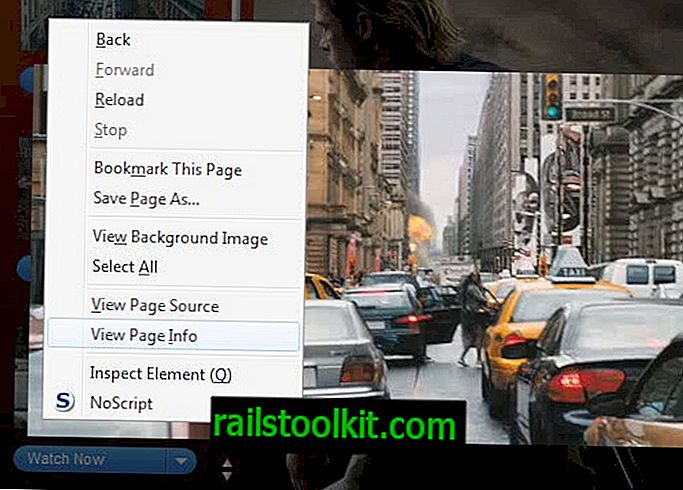
- Beralih ke media, klik tajuk kolom jenis dan telusuri ke bawah hingga Anda menemukan jenis "video" yang tercantum di sini. Itu videonya.
- Klik kanan baris video dan pilih simpan sebagai.
- Buka file yang disimpan di Notepad atau editor teks lain. Di sini Anda menemukan daftar informasi film.
- Salin salah satu url yang diakhiri dengan .mov dan rekatkan ke browser.
- Pilih tombol Firefox dan di sana simpan halaman untuk mengunduh cuplikan film ke komputer Anda.
Pastikan Anda mengganti agen pengguna kembali ke default ketika Anda selesai mengunduh trailer.














